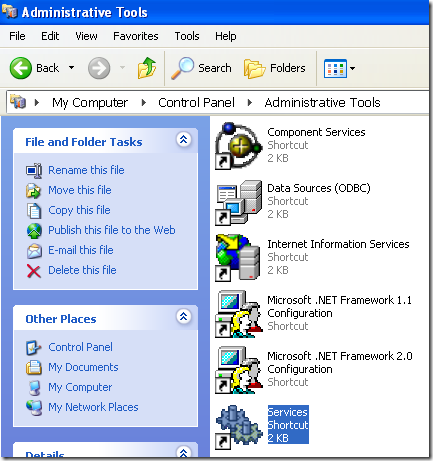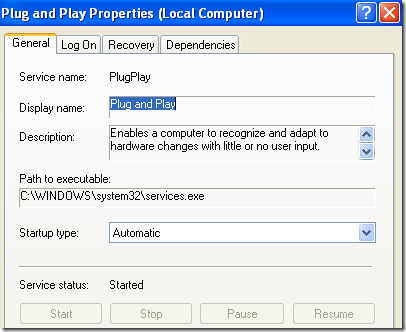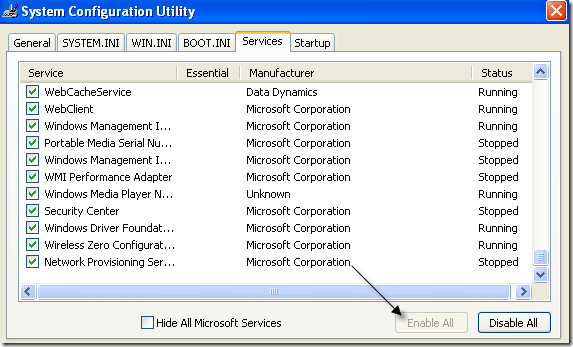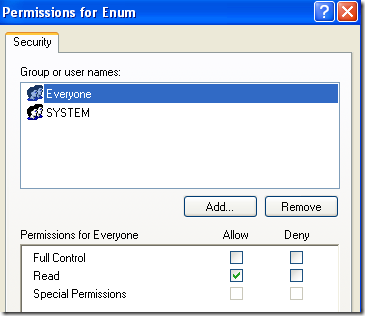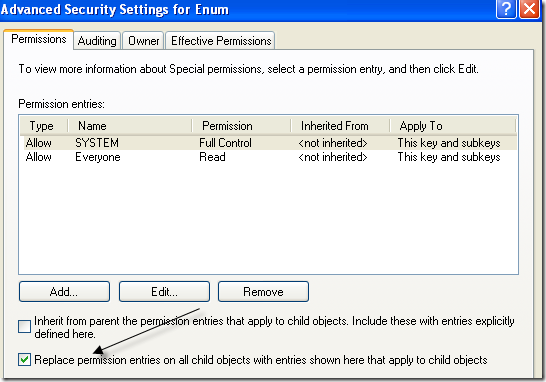Saya baru-baru ini mengalami masalah ketika saya membuka Pengelola Perangkat dan menemukan bahwa itu kosong! Tidak ada di sana! Biasa saja kosong! Itu sangat aneh dan butuh beberapa saat untuk mencari tahu apa masalahnya!
Jika Pengelola Perangkat Anda benar-benar kosong atau kosong, maka ada dua kemungkinan mengapa masalah sedang terjadi: apakah Anda memiliki layanan Windows penting yang dinonaktifkan atau izin Anda di registri karena kunci Pengelola Perangkat rusak.
Inilah cara Anda dapat memperbaiki masalah ini dengan mengaktifkan layanan Windows yang sesuai atau mengubah izin dalam registri.
Metode 1 - Aktifkan Layanan Plug and Play Windows
Rupanya, Windows Device Manager harus memiliki layanan Plug and Play agar dapat berfungsi dengan benar. Anda dapat mengaktifkan layanan dengan membuka Mulai, Panel Kontrol, membuka Alat Administratiflalu mengklik Layanan.
Gulir ke bawah dan temukan layanan Plug and Play. Klik dua kali pada itu dan pastikan Jenis Startupdiatur ke Otomatisdan klik Mulaijika layanan tidak berjalan.
Periksa untuk melihat apakah Pengelola Perangkat Anda masih kosong atau belum. Jika ya, Anda juga dapat mencoba mengaktifkan lebih banyak Layanan Windows dengan membuka Mulai, Jalankandan ketik MSCONFIG. Klik pada tab Layanandan pilih Aktifkan Semua.
Lanjutkan dan mulai ulang komputer Anda dan Anda semestinya sekarang dapat melihat semua perangkat keras di Device Manager. Jika tidak, coba Metode 2!
Metode 2 - Edit Izin Registri
Alasan lain Pengelola Perangkat mungkin kosong adalah karena ada masalah keamanan dengan kunci dalam registri. Untuk memperbaikinya, klik Mulai, lalu Jalankan, dan ketik REGEDT32. Klik pada jendela HKEY_LOCAL_MACHINEatau perluas sarang itu dan arahkan ke kunci berikut:
HKEY_LOCAL_MACHINE\SYSTEM\CurrentControlSet\Enum
Sekarang klik kanan pada Enumdan pilih Izin. Jika kotak daftar nama Grup atau pengguna kosong, maka Anda tahu ini masalahnya! Harus ada dua nama di sana, Sistemdan Semua orang.
Klik tombol Tambahdan ketik Semua orangdan klik OK. Centang kotak Izinkandi samping Bacauntuk Semua Orang. Sekarang klik Tambahlagi dan ketik Sistem. Centang kotak Izinkandi samping Bacadan Kontrol Penuhuntuk Sistem. Seharusnya terlihat seperti ini:
Kedua kotak centang di bawah Izinkanharus dipilih ketika Anda menyorot Sistem. Juga pastikan untuk mengeklik tombol Lanjutansetelah menambahkan kedua pengguna dan memilih Setel ulang entri izin pada semua objek anak dengan entri yang ditampilkan di sini yang berlaku untuk objek anak.
Klik OK dan jika pesan peringatan muncul, klik saja OK. Tutup registry editor dan nyalakan ulang komputer Anda. Anda sekarang harus dapat melihat semuanya di Device Manager.
Jika Anda masih mengalami masalah dengan Device Manager kosong, tuliskan komentar di sini! Selamat menikmati!